Nettverkssikkerhetspolicyer eller -tiltak bidrar til å sikre datapersonvern og forhindre uautorisert tilgang. Denne artikkelen diskuterer én tilgangsfeilSystemadministratoren har begrenset typene pålogging (nettverk eller interaktiv) du kan brukesom brukere vanligvis møter når de prøver å koble til et eksternt skrivebord i et Windows-nettverk og mulige løsninger for å hjelpe oss med å løse det.

Hva indikerer systemadministratoren har begrenset typene pålogging (nettverk eller interaktiv) som du kan bruke?
Feilen som oppstod under forsøk på å koble til et eksternt skrivebord indikerer at tilkoblingen trenger autentisering på nettverksnivå for å etablere kommunikasjonslinjen.
I tillegg bekrefter den at brukeren prøver å etablereer ikke et eksternt skrivebord-brukergruppemedlem og har derfor ikke den nødvendige tillatelsen fra administratoren.
Fix Systemadministratoren har begrenset typene pålogging (nettverk eller interaktiv) du kan bruke
Oppløsning på detteSystemadministratoren har begrenset typene pålogging (nettverk eller interaktiv) du kan brukefeil vil kreve en grundig kontroll av brukerrettighetene og endring i nettverksinnstillingene som beskrevet nedenfor:
- Endre brukerens gruppemedlemskap eller tildeling av brukerrettigheter
- Slå av nettverksnivåautentisering (NLA)
- Bruk eksterne skrivebordsklienter for andre versjoner
1] Endre brukerens gruppemedlemskap eller tildeling av brukerrettigheter
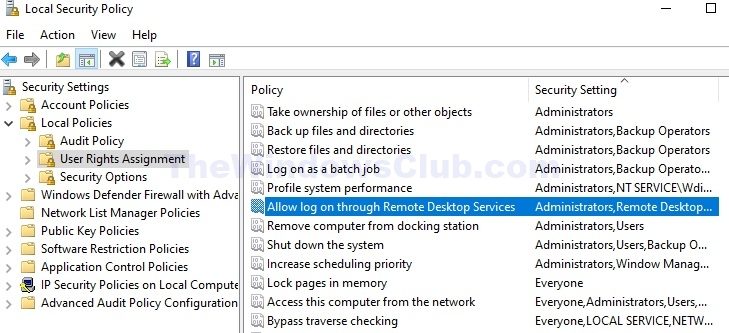
Endring av brukerens gruppemedlemskap eller tildeling av brukerrettigheter gjør det mulig å gi eller tilbakekalle spesifikke privilegier. Dette kan bidra til å løse feilen ved å sikre at brukeren har nødvendig nettverks- eller interaktiv påloggingstillatelse. Slik gjør du det:
- ÅpneRedaktør for sikkerhetspolitikkved å skrivesecpol.msci dialogboksen Kjør.
- Naviger tilSikkerhetsinnstillinger > Lokale retningslinjer > Tildeling av brukerrettigheter
- Se etter alternativetTillat pålogging via Remote Desktop Servicespå høyre rute.
- Dobbeltklikk på den for å åpne denEgenskaperog sjekk om det aktuelle brukernavnet er oppført.
- Klikk påLegg til bruker eller gruppefor å legge til brukeren som opplever feilen.
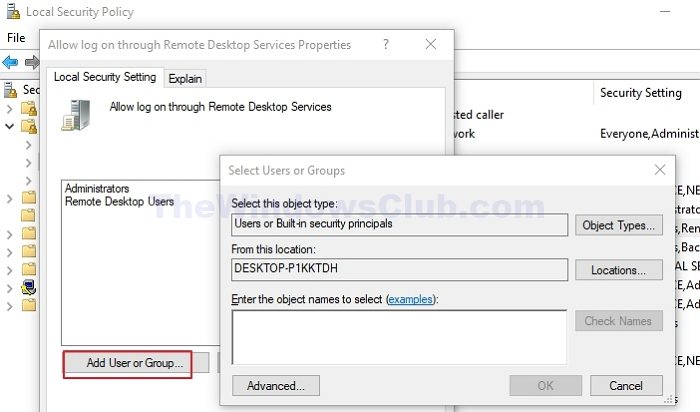
Når du er ferdig, sørg for å sjekke; om nødvendig bør administratoren sjekke tillatelsen.
2] Slå av nettverksnivåautentisering (NLA)
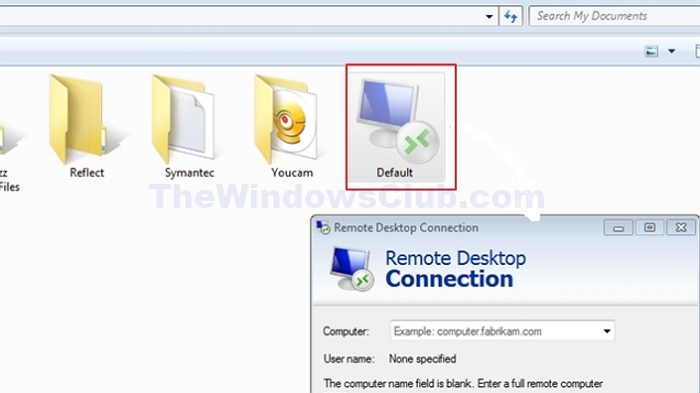
Network Level Authentication, eller NLA, krever brukerautentisering før nettverkstilkoblingen etableres. Å slå den AV kan bidra til å omgå begrensningene som er pålagt av administratoren på innloggingstypene, slik at brukeren kan logge på og koble til systemet. Slik slår du av NLA:
- Naviger tilC:\Brukere\<User Name> \Dokumenter\Standard.rdpfil.
- Høyreklikk på den, klikkÅpne medog velg Notisblokk fra listen over programmer.
- Legg til kommandoene nedenfor og lagre endringene:
enablecredsspsupport:i:0 authentication level:i:0
enablecredsspsupport:i:0 :-indikerer at credssp ellerLeverandør av legitimasjonssikkerhetsstøtte, er prosessen med å overføre legitimasjon mellom datamaskiner herved deaktivert, som indikert av I:0.
autentiseringsnivå:i:0:-refererer til autentiseringsnivået som kreves under tilkobling til eksternt skrivebord, som for øyeblikket blir deaktivert ved å nevne I:0.
Note:Deaktivering av NLA kan kompromittere systemets sikkerhet, så det bør gjøres i samråd med systemadministratoren.
3] Bruk eksterne skrivebordsklienter for andre versjoner
Hvis trinnene nevnt ovenfor ikke løser problemet, kan vi prøve å koble til målsystemet fra en annen PC/bærbar datamaskin ved å bruke en eldre eller nyere versjon av RDP som en løsning. Dette bestemte trinnet kan hjelpe oss med å identifisere om problemet er med versjonen av RDP som brukes, eller om et konfigurasjonsrelatert problem på kildesystemet er ansvarlig for feilen.
Lese: Aktiver eller deaktiverledetekst
Hvorfor autentiserer ikke RDP?
Nettverksnivåautentisering (NLA) krever at RDP-brukere er medlemmer av Remote Desktop Users-gruppen og har tildelt brukerrettigheten "Få tilgang til denne datamaskinen fra nettverket". Hvis en av betingelsene ikke er oppfylt, kan det oppstå tilkoblingsproblemer.
Hvordan slår jeg av RDP ved hjelp av gruppepolicy?
En IT-administrator kan opprette eller redigere gruppepolicyobjekter. Utvid Datamaskinkonfigurasjon > Administrative maler > Windows-komponenter > Eksternt skrivebordstjenester > Eksternt skrivebord-øktvert > Tilkoblinger. Deaktiver brukere fra å koble til eksternt ved å bruke Remote Desktop Services.

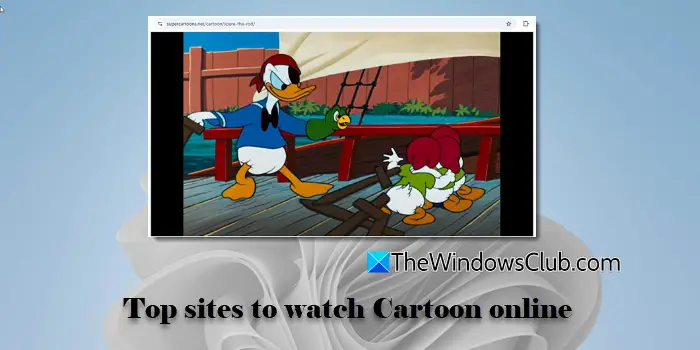
![Windows 11 Sorter etter Dato endret fungerer ikke [Fiks]](https://elsefix.com/tech/tejana/wp-content/uploads/2024/09/Windows-11-Sort-by-Date-Modified-not-working.png)




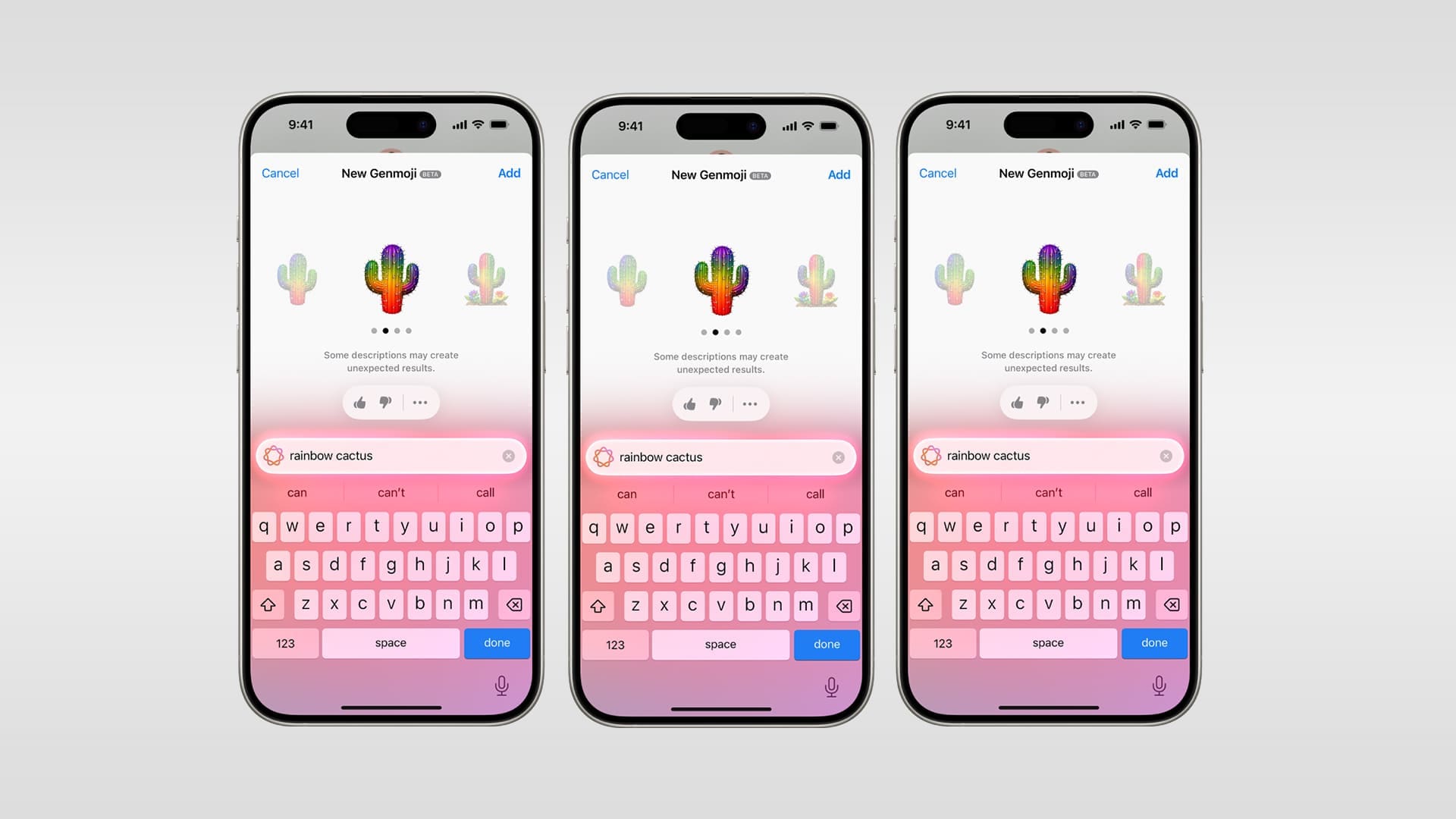
![4 velprøvde måter å sikkerhetskopiere OPPO til Mac [Prøvd og sann]](https://elsefix.com/statics/image/placeholder.png)

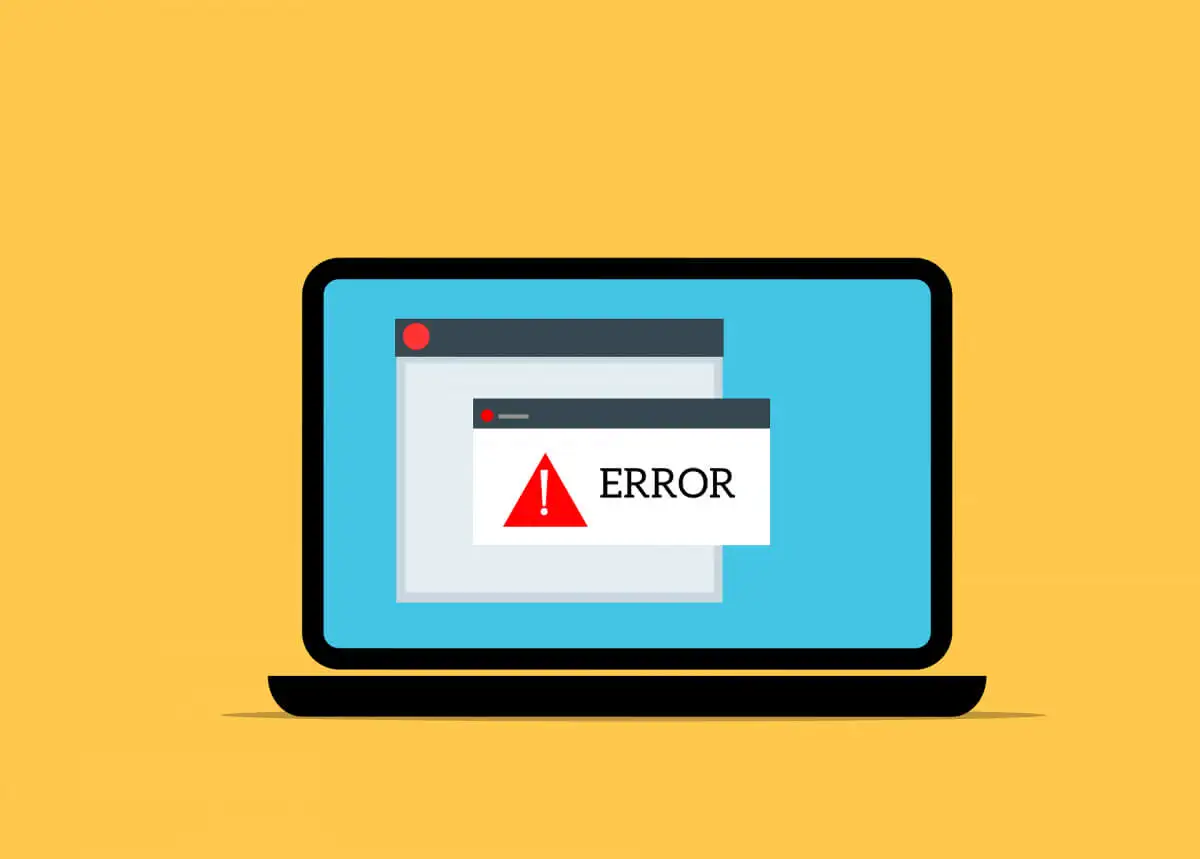

![Denne partisjonen er for liten feil under installasjon av Windows [Fix]](https://elsefix.com/tech/tejana/wp-content/uploads/2024/09/This-partition-is-too-small.png)
